从自由曲线构建管状曲面
![]()
使用“Surfaces”工具箱中的“Rolled Edge”>“Tubular Offset” ,创建使用自由曲线作为路径的可变半径管状曲面。
,创建使用自由曲线作为路径的可变半径管状曲面。

在“Surfaces”工具箱中,选择“Rolled Edge”>“Tubular Offset”工具
 ,然后选择
,然后选择  图标。
图标。在控制窗口中,将“Surface”设置为“Tube”。
选择曲线。如果启用了“Chain Select”选项,则还将选中与选定曲线连续相切的曲线。
该曲线会以绿色亮显,且一个蓝色半径操纵器会出现在曲线的起点处。
如果“Auto Update”处于启用状态,则会自动构建管状曲面。否则,请单击视图右下角的“Build”按钮。
按住
 键并单击输入曲线以添加半径操纵器,用于沿管的长度改变其半径。
键并单击输入曲线以添加半径操纵器,用于沿管的长度改变其半径。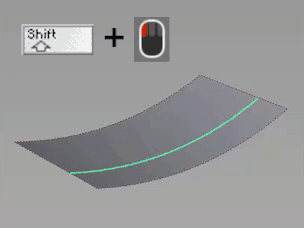
执行以下任意操作:
- 通过单击并拖动中心处的小圆,更改操纵器在曲线上的位置。
- 通过单击并拖动较大的蓝色圆,或通过更改控制窗口中的“Radius”值,调整操纵器的半径。或者,将光标悬停在半径上,然后单击值以在操纵器上进行编辑。
- 通过单击并拖动箭头或方形操纵器,或通过更改控制窗口中的“Offset”值,更改操纵器的切线和法线偏移。或者,将光标悬停在箭头上,然后单击值以在操纵器上进行编辑。
如果“Auto Update”未处于启用状态,请单击“Update”按钮来查看反映这些更改曲面。

该工具会保留构建历史。修改曲线将更新管状曲面。选择“Object Edit”>“Query Edit”并选择曲面,可在此修改半径操纵器以及其他选项。
注意:
“Tubular Offset”工具也可以用于在“Surface”选项设置为“Tube”时从面上线和等参线创建管,或者在“Surface”设置为“Groove”时创建半管。